
H NG D N S D NG MOZILLA FIREFOXƯỚ Ẫ Ử Ụ
(Tài li u này ch là tham kh o, không ph i tài li u chính th c)ệ ỉ ả ả ệ ứ
Sau khi cài đ t xong, FF s t đ ng import Options, Bookmarks, History,ặ ẽ ự ộ
Passwords và nh ng d li u khác t IE. FF cũng s t đ ng dò tìm và cài plugins.ữ ữ ệ ừ ẽ ự ộ
Các th trong Tools\Options:ẻ
1. General: Đ FF ch y đ c b n vào nút Connection Settings đ cài proxy (n uể ạ ượ ạ ể ế
m ng c a b n k t n i thông qua proxy, còn m ng k t n i tr c ti p thì FF s tạ ủ ạ ế ố ạ ế ố ự ế ẽ ự
bi t đ k t n i tr c ti p). B n cũng có th thi t l p FF là default browser trongế ể ế ố ự ế ạ ể ế ậ
m c này, n u trong ph n cài đ t b n đã b qua.ụ ế ầ ặ ạ ỏ
2. Privacy: Đây là m c giúp b n có th xóa s ch d li u cá nhân khi đóng FF, baoụ ạ ể ạ ữ ệ
g m: Browsing history, Saved form information, Saved passwords, Downloadồ
history, Cookies, Cache, Authenticated Sessions, downTHEMall history.
N u b n có mu n FF b o v và nh PW c a m t hay nhi u tài kho n c a b n,ế ạ ố ả ệ ớ ủ ộ ề ả ủ ạ
thì b n nên thi t l p Master Password.ạ ế ậ
L u ý: Trong th Cookies c a m c này, n u b n b ch n “Allow sites to setư ẻ ủ ụ ế ạ ỏ ọ
Cookies” thì b n s không truy nh p đ c tài kho n Yahoo Mail, Gmail,… (choạ ẽ ậ ượ ả
dù tr c đó b n đã đăng nh p). Trong t t c các th b n nên ch n lau s ch khiướ ạ ậ ấ ả ẻ ạ ọ ạ
đóng FF. Riêng Cookies, nên ch n “Ask me every time” đ FF h i b n m i l nọ ể ỏ ạ ỗ ầ
m t trang nào đó mu n set Cookies.ộ ố
3. Content: Trong m c này, s là nh ng tuỳ ch n cho phép nh ng trang nào b nụ ẽ ữ ọ ữ ạ
mu n cho m popup, download file, t i nh… Ngoài ra còn có tuỳ ch n Fonts vàố ở ả ả ọ
Colors.
4. Tab: M c này cho phép tuỳ ch n c a b n v duy t web theo tab, m t tính năngụ ọ ủ ạ ề ệ ộ
m i mà IE không có (tr IE 7).ớ ừ
5. Download: M c này dùng đ qu n lý vi c download c a b n v Downloadụ ể ả ệ ủ ạ ề
Folder, Download Manager và Download Action.
6. Advanced: Trong m c này, b n c n l u ý ch n ch đ t đ ng c p nh t khi cóụ ạ ầ ư ọ ế ộ ự ộ ậ ậ
phiên b n m i c a FF và nh ng Extensions, Themes, Search Engines c a nó.ả ớ ủ ữ ủ
M t s Extensions và Themes c n cài đ t:ộ ố ầ ặ
- Extensions:
* DownThemAll: Tăng t c t i file.ố ả
* Fasterfox: Tăng t c t i trang.ố ả
* Google Toolbar for FF: Thanh công c Google cho FF. T i t i đây.ụ ả ạ

* Yahoo! Toolbar for FF: Thanh công c Yahoo cho FF. T i t i đây.ụ ả ạ
- Flashgot: kích ho t vi c download b ng cách s d ng nh ng trình qu n lýạ ệ ằ ử ụ ữ ả
download bên ngoài (mà b n đã cài trên máy tính) nh Internet Downloadạ ư
Accelerator (DAM, phiên b n mi n phí, nên xài), Internet Download Managerả ễ
(IDMan, cho th 30 ngày, không nên xài), FlashGet (mi n phí).ử ễ
- Adblock: Ngoài tác d ng ch n qu ng cáo, nó còn có tác d ng ch n websitesụ ặ ả ụ ặ
không mong mu n 1 cách h u hi u.ố ữ ệ
- Yahoo! Mail Notifier: Thông báo khi có mail (Yahoo!Mail) m i. Gmail Notifier:ớ
Thông báo khi có mail (Gmail) m i. Sau khi cài đ t, bi u t ng bì th s xu tớ ặ ể ượ ư ẽ ấ
hi n trên Status bar cho phép b n đăng nh p vào tài kho n mail mà không c n tr cệ ạ ậ ả ầ ự
ti p vào tài kho n. (Ghi chú: YM Notifier không t t và ti n d ng b ng Gmailế ả ố ệ ụ ằ
Notifier.)
- Noscript: ch n mã, nh t là các mã đ c. R t c n thi t, vì Firefox ch th t s anặ ấ ộ ấ ầ ế ỉ ậ ự
toàn khi có Noscript.
- IE Tab: L t web thông qua Internet Explorer, đ i v i nh ng website không hướ ố ớ ữ ỗ
tr FF.ợ
- SearchPluginHacks: G b m t search engine mà b n không thích b ng cáchỡ ỏ ộ ạ ằ
click ph i vào b tìm ki m đó và ch n delete.ả ộ ế ọ
- Mozilla Calendar: L ch làm vi c.ị ệ
- ReminderFox: Ng i nh c vi c. R t c n thi t!ườ ắ ệ ấ ầ ế
- GmailSpace: T n d ng dung l ng l n c a Gmail b ng vi c t o đĩa o Gs đậ ụ ượ ớ ủ ằ ệ ạ ổ ả ể
upload và download file qua l i gi a nó và nh ng đĩa, th m c trên máy tính.ạ ữ ữ ổ ư ụ
N u file upload vào Gs l n h n 10Mb, nó s đ c tách ra nhi u ph n đ t i.ế ổ ớ ơ ẽ ượ ề ầ ể ả
N u b n th ng dùng Gspace, hãy đ t icon c a nó lên Navigation Toolbar, b ngế ạ ườ ặ ủ ằ
cách: Vào menu View\Toolbars\Customize và kéo th icon Gspace lên Navigationả
Toolbar, k sau ô tìm ki m.ế ế
- New Tab Homepage: t i homepage cho m i tab m i.ả ỗ ớ
- All-in-One Guestures: mô ph ng thao tác chu t.ỏ ộ
- VietTrans Extension: tích h p t đi n tr c tuy n vdict cho ng i Vi t. Chú ý:ợ ừ ể ự ế ườ ệ
m nh ghép này làm vô hi u hoá Fasterfox. Do v y, hãy disable nó, khi nào c nả ệ ậ ầ
dùng thì enable tr l i.ở ạ
- VideoDownloader: t i Video tr c ti p t Youtube, Google,…ả ự ế ừ

- McAfee SiteAdvisor FF Extension: Đ a ra l i khuyên v s an toàn c a m tư ờ ề ự ủ ộ
website nào đó. T i t i đây.ả ạ
- Restart FF: Kh i đ ng l i FF. R t c n khi b n cài đ t m i hay updateở ộ ạ ấ ầ ạ ặ ớ
Extensions, Themes.
- CookieCuller: B o v /g b o v Cookies.ả ệ ỡ ả ệ
- Flashblock: Ch n nh Flash.ặ ả
- Google Notebook: C t và thu th p thông tin khi b n duy t web. Ch s d ngắ ậ ạ ệ ỉ ử ụ
đ c khi b n có tài kho n Google. (Không nh t thi t ph i dùng tài kho n Gmail,ượ ạ ả ấ ế ả ả
mà có th dùng tài kho n mail khác đ đăng ký s d ng Notebook này). T i t iể ả ể ử ụ ả ạ
đây.
- Bugmenot: Cho b n m t user name và password đ đăng nh p vào các trang đòiạ ộ ể ậ
h i ph i đăng ký (ch đ i v i các trang cho đăng ký mi n phí). T i t i đây.ỏ ả ỉ ố ớ ễ ả ạ
- Wizz RSS News Reader: trình đ c tin RSS.ọ
- Themes: T ng t nh Skins trong các trình duy t Opera hay Avant Browser.ươ ự ư ệ
- M t s theme c n t i: Noia 2.0 (eXtreme), Phoenity, Silver Skin, Firefox Vista,ộ ố ầ ả
Mostly Crystal
- Công c h tr đ tăng t c đ kh i đ ng c a FF: Firefox Preloaderụ ỗ ợ ể ố ộ ở ộ ủ
Nh c đi m hi n hành c a FF là t c đ kh i đ ng ch m. Tuy nhiên, b n đ ng lo,ượ ể ệ ủ ố ộ ở ộ ậ ạ ừ
đã có FF Preloader h tr . FF Preloader tăng đáng k t c đ kh i đ ng cho FF, vìỗ ợ ể ố ộ ở ộ
nó có tác d ng t i m t s ph n c a FF vào trong b nh tr c khi nó đ c sụ ả ộ ố ầ ủ ộ ớ ướ ượ ử
d ng đ c i ti n t c đ kh i đ ng. Ngoài ra, b n cũng có th c i thi n nh cụ ể ả ế ố ộ ở ộ ạ ể ả ệ ượ
đi m này b ng cách click vào bi u t ng FF trên Desktop, ch n Properties, vào ôể ằ ể ượ ọ
Target và gõ thêm cu i ô: kho ng tr ng và chu i ký t “/prefetch:1”. Đ t iở ố ả ắ ỗ ự ể ả
Firefox Preloader version 1.0 build 366, hãy b m vào đây.ấ
- Bookmarks Toolbar: Đ ti n cho vi c truy c p bookmarks, FF t o ra Bookmarksể ệ ệ ậ ạ
Toolbar cho phép b n đ a vào nh ng bookmarks th ng dùng c a b n nh :ạ ư ữ ườ ủ ạ ư
Yahoo!Mail, Gmail, Weblog c a b n (và c nh ng icons c a chúng b ng cách kéoủ ạ ả ữ ủ ằ
th t thanh đ a ch ). Đ màn hình l n h n n a, b n có th ch n icon nh (nh ngả ừ ị ỉ ể ớ ơ ữ ạ ể ọ ỏ ư
không x u h n chút nào) trong menu View\Toolbar\Customize. Trong menu này,ấ ơ
b n cũng có th add thêm nh ng toolbar cá nhân c a b n.ạ ể ữ ủ ạ
- Search Engines Answers.com:
Answers là m t lo i t đi n tr c tuy n, m t b sách bách khoa và h n th n a…ộ ạ ừ ể ự ế ộ ộ ơ ế ữ
Nó tìm ki m và cho k t qu r t tuy t v i vì nó liên k t v i r t nhi u t đi n tr cế ế ả ấ ệ ờ ế ớ ấ ề ừ ể ự

tuy n khác (có c Wikipedia).ế ả
Answers.com cũng đã t o ra extension 1-Click Answers cho FF nh ng nó khôngạ ư
c n thi t vì FF đã tích h p s n b máy tìm ki m Answers.com.ầ ế ợ ẵ ộ ế
Chú ý: Ngoài nh ng c máy (engine) tìm ki m m c đ nh đ c tích h p (nhữ ổ ế ặ ị ượ ợ ư
Google, Yahoo, Answers.com,…) b n có th add thêm Wikipedia, Yahoo!Answer,ạ ể
t đi n Webster, BBC News, MSN … b ng cách click “Add Engines” d i cùngừ ể ằ ở ướ
c a ô Engines.ủ
- Live Bookmark: V i tính năng này, b n có th xem tiêu đ c a nh ng b n tinớ ạ ể ề ủ ữ ả
RSS (t đ ng c p nh t) t live bookmarks. Live Bookmarks có s n c a FF làự ộ ậ ậ ừ ẵ ủ
Latest Headlines l y t trang news.bbc.co.uk n m trên thanh Bookmark Toolbar.ấ ừ ằ
N u b n không thích nó đó thì có th chuy n vào Bookmark Folder trên menuế ạ ở ể ể
Bookmark. Ngoài ra b n có th add thêm nh ng Live Bookmarks khác t nh ngạ ể ữ ừ ữ
trang web h tr RSSỗ ợ
M t s m o khác:ộ ố ẹ
Đ thay đ i c u hình c a FF b n có th gõ “about:config” vào thanh đ a ch . Để ổ ấ ủ ạ ể ị ỉ ể
xem nh ng plug-ins tích h p vào FF, gõ “about:plugins”. Đ xem danh sách nh ngữ ợ ể ữ
ng i tham gia xây d ng FF, gõ “about:credits”. Đ xem tài nguyên c a FF n mườ ự ể ủ ằ
trên máy tính, gõ “resource:” Đ reset Master PW (trong tr ng h p b n quên), gõể ườ ợ ạ
“chrome://pippki/content/resetpassword.xul”. Xem thêm v Master PW t i đây.ề ạ
N u m t s trang web không xem đ c ti ng Vi t thì b n th vào menuế ộ ố ượ ế ệ ạ ử
View\Character Encoding và chuy n đ i qua l i gi a các mã Unicode (UTF-8),ể ổ ạ ữ
Western (ISO-8859-1), Western (Windows-1252).
Firefox đ c ti ng Vi t vô cùng tuy t v i. Nó có th đ c đ c ti ng Vi t m cọ ế ệ ệ ờ ể ọ ượ ế ệ ở ứ
hoàn h o cho t t c các websites, c nh ng trang mà IE không đ c đ c. Ví d ,ả ấ ả ả ữ ọ ượ ụ
đ c mail t Yahoo!US (tr Yahoo!Mail Beta) v i font ch ti ng Vi t (ch n fontọ ừ ừ ớ ữ ế ệ ọ
code Western (ISO-8859-1) trong Firefox), dòng Description d i tiêu đ Blog hayướ ề
các Links b ng ti ng Vi t, dòng tiêu đ c a posts, n i dung posts trên Blog màằ ế ệ ề ủ ộ
ch a ch n l i font. Nh ng m c này, IE ch đ c đ c m t ph n vô cùng h n h p.ư ọ ạ ữ ụ ỉ ọ ượ ộ ầ ạ ẹ
Đây cũng là lý do t i sao tôi không vi t ti ng Vi t cho tiêu đ c a posts.ạ ế ế ệ ề ủ
M t s links liên quan đ n Firefox:ộ ố ế
1. Download Firefox (http://www.mozilla.com/firefox/).
2. Firefox Add-ons (https://addons.mozilla.org/firefox/).
3. Firefox Help (http://www.mozilla.org/support/firefox/).
LÝ CÔNG HOAN

Mozilla Firefox 2.0
Trình duy t Web nhanh, m nh, an toàn nh t hi n nay! ệ ạ ấ ệ
FireFox là gì?
FireFox là ch ng trình dùng đ duy t các trang Web. Ch ng trình này có tính năng t ng tươ ể ệ ươ ươ ự
nh Internet Explorer (IE - ch ng trình tích h p s n trong Windows mà các b n v n quen dùngư ươ ợ ẵ ạ ẫ
đ truy c p đ n các trang Web). Tuy nhiên, so v i Internet Explorer, FireFox nhanh h n, m nhể ậ ế ớ ơ ạ
h n và an toàn h n r t nhi u.ơ ơ ấ ề
T i sao tôi nên s d ng FireFox?ạ ử ụ
Nh đã gi i thi u, FireFox là trình duy t nhanh nh t hi n nay. H n th n a, s d ng FireFoxư ớ ệ ệ ấ ệ ơ ế ữ ử ụ
đ l t Web r t an toàn vì nó g n nh mi n nhi m v i các lo i virut đ c cài trên Web. H uể ướ ấ ầ ư ễ ễ ớ ạ ượ ầ
h t các Virut đã và đang hoành hành Vi t Nam trong năm 2006 lây qua trình duy t Internetế ở ệ ệ
Explorer và Yahoo! thì đ u b ch n đ ng b i FireFox.ề ị ặ ứ ở
Firefox 2.0 có gì m i?ớ
Nhanh h n, đ p h n, ti n l i h n, đó là nh ng gì mà tôi c m nh n đ c khi s d ng FireFoxơ ẹ ơ ệ ợ ơ ữ ả ậ ượ ử ụ
2.0
Sau nh ng gì h t s c thuy t ph c mà FireFox 1.5 mang l i, dân l t Web l i m t l n n a c mữ ế ứ ế ụ ạ ướ ạ ộ ầ ữ ả
th y choáng ng p khi mà m i đây hãng Mozilla v a tung ra b n FireFox 2.0. ấ ợ ớ ừ ả
Nhanh h n!ơ
V n phát huy th m nh t b n 1.5 là "Nhanh, m nh và an toàn", FireFox 2.0 cho phép b n l tẫ ế ạ ừ ả ạ ạ ướ
Web nhanh h n v i nh ng thi t k t i u. ơ ớ ữ ế ế ố ư
V i FireFox 2.0, b n s không còn c nh ng i ch dài c đ truy c p đ n m t trang Web. Chớ ạ ẽ ả ồ ờ ổ ể ậ ế ộ ế
đ biên d ch thông minh "n p HTML tr c khi n p hình" và "t i v đ n đâu hi n th ngay đ nộ ị ạ ướ ạ ả ề ế ể ị ế
đó" s giúp cho b n không ph i ch đ i đ đ c m t m u tin t c nào đó trên web cũng nh b bẽ ạ ả ờ ợ ể ọ ộ ẩ ứ ư ị ỏ
l m t b n tin ch vì không th đ i trình duy t t i v .ỡ ộ ả ỉ ể ợ ệ ả ề
Đ p h n!ẹ ơ
FireFox 2.0 có giao di n thi t k đ p hoàn h o. Các góc c nh bo tròn, có chi u sâu trông r t nệ ế ế ẹ ả ạ ề ấ ấ
t ng. Thi t k đ h a nh t quán, các nút b m sáng nh ng c cho c m giác b t m t mà khôngượ ế ế ồ ọ ấ ấ ư ọ ả ắ ắ
chói lóa nh m t s trình duy t màu mè khác.ư ộ ố ệ
Ti n l i h n!ệ ợ ơ
FireFox 2.0 đã đ c phát tri n đ y đ h n đ đ c các l nh JavaScript đ n gi n. Kh năng nh nượ ể ầ ủ ơ ể ọ ệ ơ ả ả ậ
bi t RSS cũng t t h n b i tính năng đ c RSS đ c tích h p ngay vào trình duy t.ế ố ơ ở ọ ượ ợ ệ
Thi t k c a FireFox 2.0 s mang l i cho b n c m giác thân thi n d s d ng. T nh ng nútế ế ủ ẽ ạ ạ ả ệ ễ ử ụ ừ ữ
b m "Close table" ngay c nh các Th (table) giúp b n d dàng đóng các c a s h n, cho đ nấ ạ ẻ ạ ễ ử ổ ơ ế










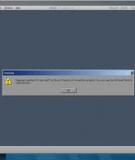

![Đề thi Excel: Tổng hợp [Năm] mới nhất, có đáp án, chuẩn nhất](https://cdn.tailieu.vn/images/document/thumbnail/2025/20251103/21139086@st.hcmuaf.edu.vn/135x160/61461762222060.jpg)


![Bài tập Tin học đại cương [kèm lời giải/ đáp án/ mới nhất]](https://cdn.tailieu.vn/images/document/thumbnail/2025/20251018/pobbniichan@gmail.com/135x160/16651760753844.jpg)
![Bài giảng Nhập môn Tin học và kỹ năng số [Mới nhất]](https://cdn.tailieu.vn/images/document/thumbnail/2025/20251003/thuhangvictory/135x160/33061759734261.jpg)
![Tài liệu ôn tập Lý thuyết và Thực hành môn Tin học [mới nhất/chuẩn nhất]](https://cdn.tailieu.vn/images/document/thumbnail/2025/20251001/kimphuong1001/135x160/49521759302088.jpg)


![Trắc nghiệm Tin học cơ sở: Tổng hợp bài tập và đáp án [mới nhất]](https://cdn.tailieu.vn/images/document/thumbnail/2025/20250919/kimphuong1001/135x160/59911758271235.jpg)


![Giáo trình Lý thuyết PowerPoint: Trung tâm Tin học MS [Chuẩn Nhất]](https://cdn.tailieu.vn/images/document/thumbnail/2025/20250911/hohoainhan_85/135x160/42601757648546.jpg)


